
Dnes představíme funkce zálohování webového serveru System Center Configuration Manager 2012 R2. Zálohování SCCM vám umožní kdykoli se vrátit k funkční konfiguraci systému nebo obnovit službu SCCM na jiném serveru v případě selhání hlavní.
Poznámka:. Informace v tomto článku platí pouze pro primární webový server SCCM. Pomocí SCCM není možné vytvořit záložní kopii sekundárního webu - tato funkce není podporována.Před nastavením zálohy v SCCM 2012 R2 se ujistěte, že:
- Služba SMS Writer spuštěná na serveru SCCM
- Služba SMS Writer byla spuštěna pod účtem Local System
- Účet NTFS Local System má oprávnění k zápisu do adresáře, do kterého by měla být záloha uložena.
- Pokud je SQL server s databází SCCM spuštěn na samostatném serveru, musíte také zadat oprávnění zápisu NTFS k účtu, pod kterým je spuštěn SQL Server.
Otevřete konzolu SCCM 2012 R2, přejděte do sekce Administrace, rozbalit Přehled, rozbalit Konfigurace webu, vyberte sekci Weby. V pravém panelu vyberte webový server a na horním panelu klikněte na tlačítko Údržba webu. 
V okně, které se otevře, se zobrazí seznam různých úkolů údržby serveru SCCM. Vyhledejte úkol s názvem Zálohování Web Server - Toto je standardní úloha zálohování serveru SCCM. Ve výchozím nastavení je zakázáno. Přejdeme do okna aktivace a nastavení úlohy kliknutím na RMB na úkolu a výběrem Upravit.
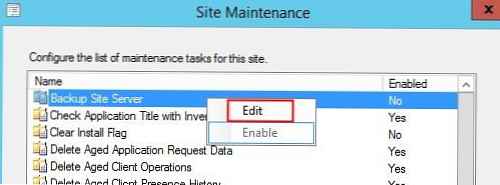
Chcete-li úlohu aktivovat, povolte možnost Povolit toto úkol. Stisknutím tlačítka Set Cesty Můžete určit adresář (místní nebo síťový ve formátu UNC), do kterého budou ukládány záložní soubory SCCM. Zde můžete určit plán zálohování. Aby systém uchovával podrobný protokol úlohy zálohování, povolte tuto možnost Povolit upozornění pro záloha úkol selhání. 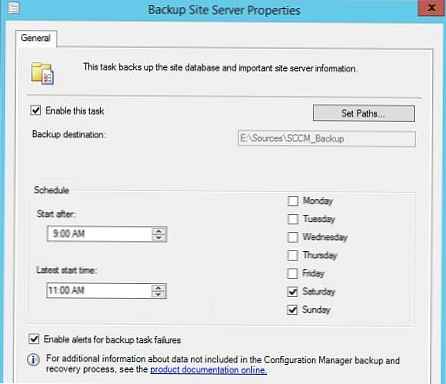
Nastavili jsme tedy úlohu zálohování, která bude provedena automaticky podle vybraného plánu.
Zkusme ručně spustit úlohu zálohování SCCM 2012 R2 (to může být nutné v situaci, kdy je třeba server okamžitě zálohovat).
Za spuštění záložního skriptu je zodpovědná speciální služba. SMS_SITE_BACKUP (spustí spustitelný soubor C: \ Program Files \ Microsoft Configuration Manager \ bin \ x64 \ smsbkup.exe), Chcete-li okamžitě spustit úlohu zálohování, spusťte tuto službu pomocí konzoly services.msc.
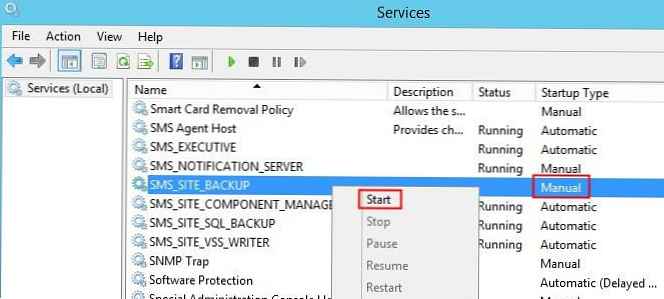
V protokolu lze nalézt podrobný protokol zálohy Smsbkup.log (ve výchozím nastavení je umístěn v adresáři C: \ Program Files \ Microsoft Configuration Manager \ Logs).
Snímek obrazovky ukazuje události spuštění zálohy (spuštěna služba SMS_SITE_BACKUP) a její úspěšné dokončení. Po vytvoření zálohy se služba SMS_SITE_BACKUP automaticky zastaví. 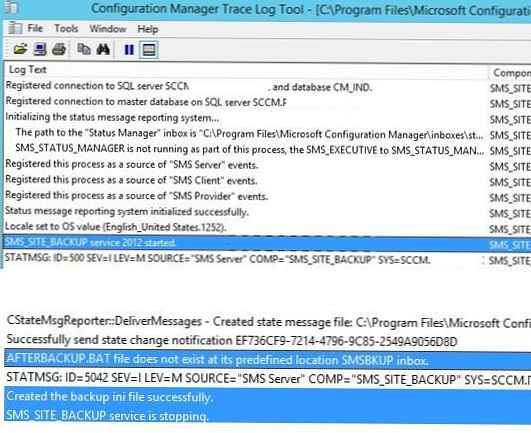
Pokud otevřeme záložní adresář, uvidíme v něm dvě složky:
- Sitedbserver - Tento adresář obsahuje databázi SQL serveru SCCM - CM_codesite.mdf a soubor protokolu transakcí CM_codesite_log.ldf
- SiteServer - obsahuje řadu hlavních adresářů SCCM (Doručená pošta, Protokoly, Data), hlavní konfigurační soubor pro web Sitectrl.ct0, pobočky registru SMS a NAL)
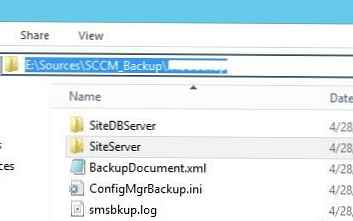
Pokud po dokončení práce vestavěné procedury zálohování SCCM musíte provést určité akce, například archivaci, přesunutí záložního adresáře atd., Musíte do dávkového souboru přidat příslušné pokyny. Afterback.netopýr.
Soubor AfterBackup.bat se skriptem po záloze musí být vytvořen v adresáři SMS \ inboxes \ smsbkup.box. V něm můžete kombinovat volání skriptů cmd, vbs a powerhell od třetích stran. Jakmile se objeví soubor AfterBackup.bat, ConfigMgr okamžitě po ukončení relace zálohování přenese další kontrolu do tohoto skriptu.
Tip. Při každém spuštění úlohy zálohování SCCM se přepíšou soubory s předchozí zálohou. Proto pokud potřebujete mít k dispozici zálohu SCCM pro různá data, musíte se postarat o automatické kopírování / archivaci (například pomocí skriptu AfterBackup.bat) záložního adresáře.










